Denna artikel har producerats med hjälp av maskinöversättning.
Insikter: mål
Funktionen Goals i Insights låter dig följa framsteg för dina affärer, aktiviteter och intäktsprognoser – och hjälper dig och ditt team att vara samordnade kring era prestationsmål.
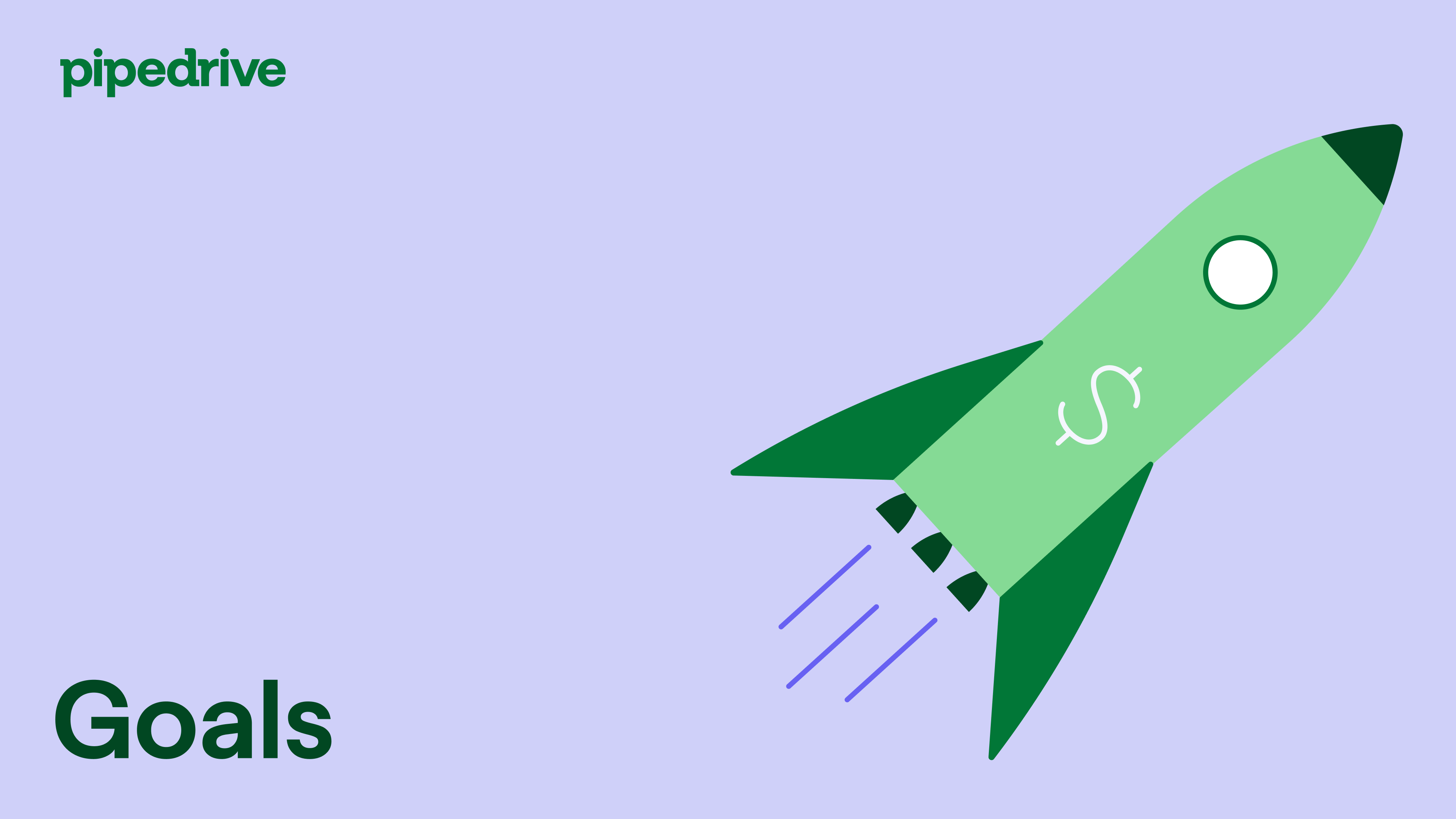
Skapa ett mål
För att lägga till ett mål i Pipedrive, gå till dina Insikter och klicka “+ Skapa”, välj sedan “Mål”.
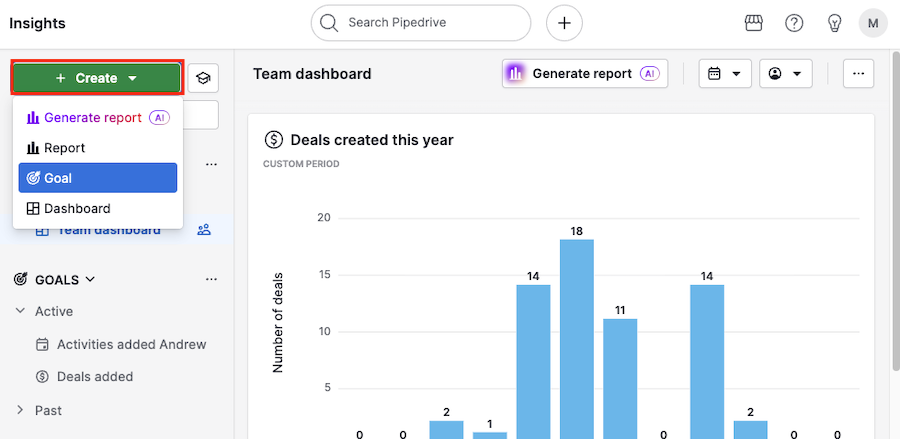
Du kan välja bland följande måltyper, beroende på vad du vill spåra:
Affärsmål
Använd det här alternativet för att spåra nya affärer, affärers förlopp genom pipeline‑steg eller totalt antal vunna affärer.
- Tillagda – Spåra antalet eller värdet av nya affärer som lagts till på ditt konto
- Flyttade fram – Spåra affärer som flyttas in i en specifik pipelinefas. Dessa mål visas också i pipeline-vyn.
- Vunna – Spåra antalet eller värdet av affärer som markerats som vunna. Affärer som vunnits efter värde visas också i rapporten för intäktsprognos.
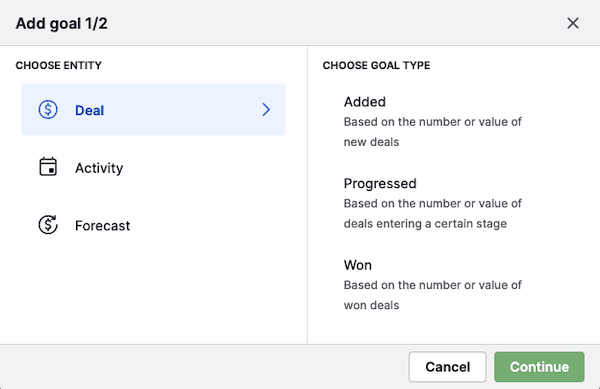
Aktivitetsmål
Spåra antalet aktiviteter som skapats eller slutförts per aktivitetstyp, till exempel samtal eller möten.
- Tillagda – Spåra antalet aktiviteter som lagts till
- Slutförda – Spåra antalet aktiviteter som markerats som slutförda
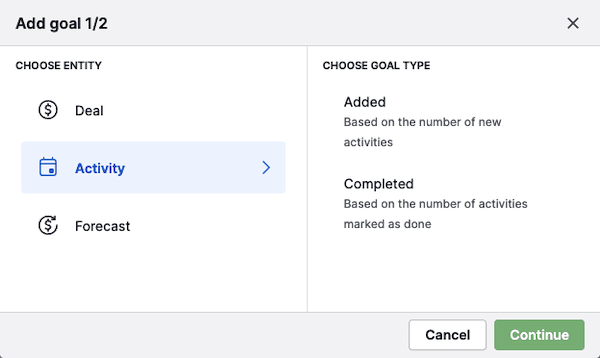
Prognosmål
Ställ in intäktsmål baserat på det viktade värdet av öppna och vunna affärer.
- Intäktsprognos – Spåra dina förväntade intäkter med hjälp av affärernas sannolikhet och steg
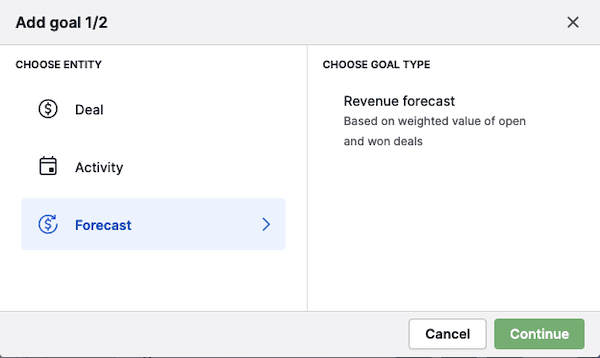
Efter att du valt måltyp, klicka “Fortsätt” för att gå vidare till inställningsskärmen.
Fyll i måldetaljer
Fyll därefter i fälten om ditt mål.
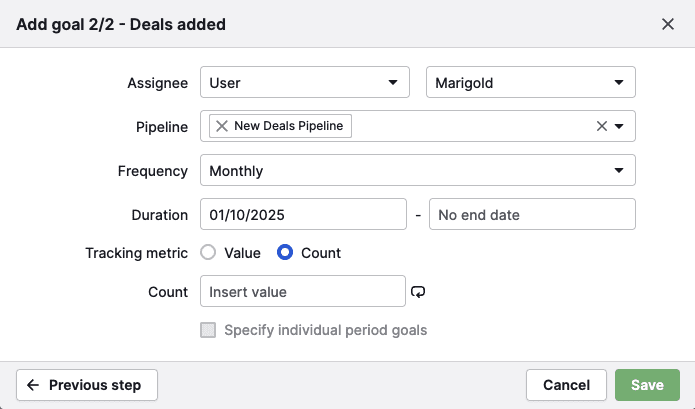
Fält som används i alla mål
Dessa fält gäller oavsett vilken typ av mål du skapar.
Fält |
Beskrivning |
|---|---|
Tilldelad |
Tilldela mål till specifika användare, team eller hela företaget. Alternativ beror på ditt abonnemang och behörighetsinställningarnas synlighet. |
Pipeline |
Välj en eller flera pipelines som målet ska gälla för |
Frekvens |
Ställ in hur ofta målet spåras: veckovis, månadsvis, kvartalsvis eller årsvis |
Varaktighet |
Välj ett start- och slutdatum. Lämna tomt om det inte finns något slutdatum. |
Fält som används för specifika måltyper
Dessa fält visas beroende på vilken måltyp du väljer.
Fält |
Används i |
Beskrivning |
|---|---|---|
Spårningsmetrik |
Affärsmål |
Spåra efter antal (antal affärer) eller värde (affärsvärde) |
Antal |
Affärs- och aktivitetsmål |
Ange antalet affärer eller aktiviteter som krävs för att nå målet |
Värde |
Affärs- och prognosmål |
Ange det totala värde du siktar på att nå inom målperioden |
Aktivitetstyp |
Aktivitetsmål |
Välj en eller flera aktivitetstyper som du vill att målet ska spåra – till exempel, samtal, möten eller uppgifter |
Målets säsongsvariation
Målets säsongsvariation låter dig ställa in olika mål för varje period, som speglar den förväntade försäljningen under just den perioden.
För att aktivera säsongsanpassade mål, markera rutan ”Ange individuella mål per period”.
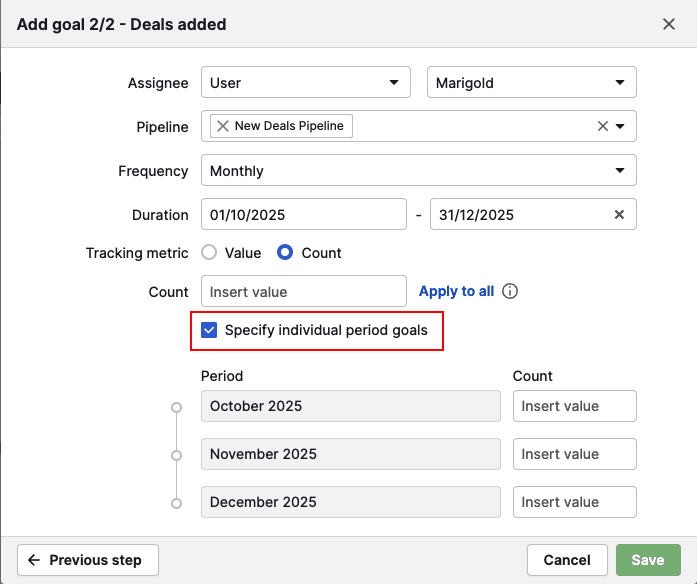
För att spara tid kan du ange ett värde för antal och klicka på ”Använd för alla” för att använda samma värde i alla valda perioder.
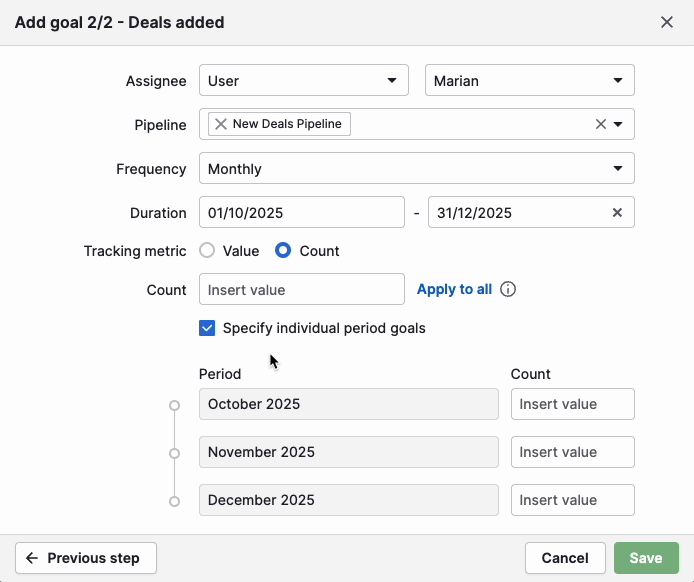
Du kan manuellt ändra målet för varje period.
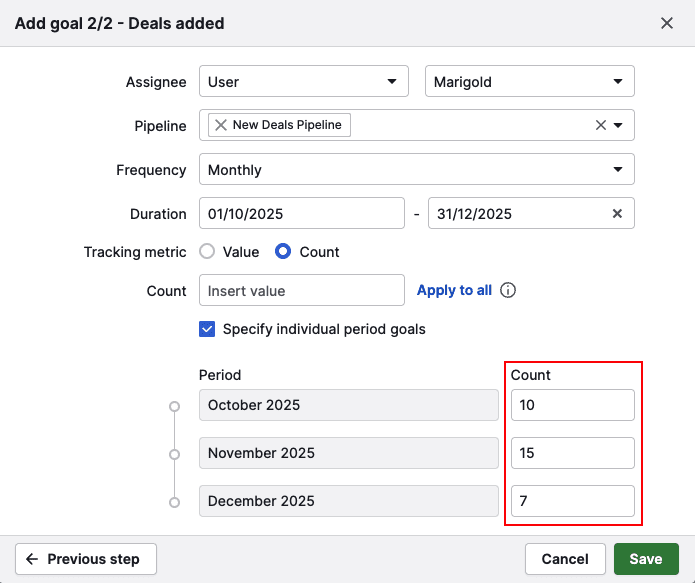
När alla mål har ett värde, klicka på "Spara". Ditt mål kommer då att visa de mål du angav för varje period.
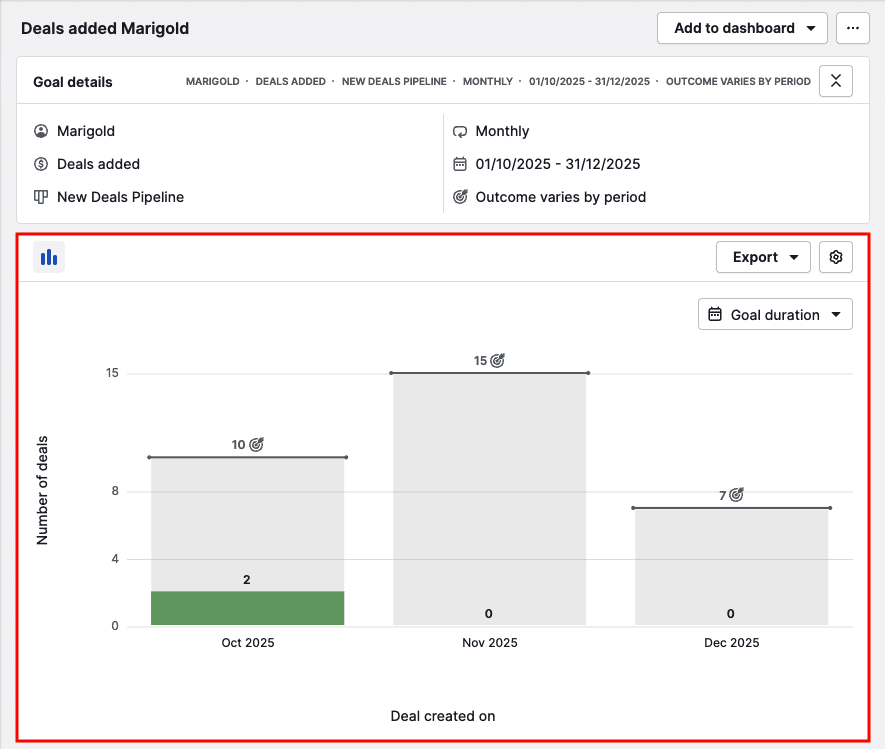
Spåra och uppdatera ditt mål
Du kan se dina aktiva eller tidigare mål under mappen Mål i Insights-menyn.
Visa och redigera måldetaljer
Detta avsnitt visar de detaljer du angav för ditt mål i föregående steg, inklusive varaktighet och de teammedlemmar som är involverade.
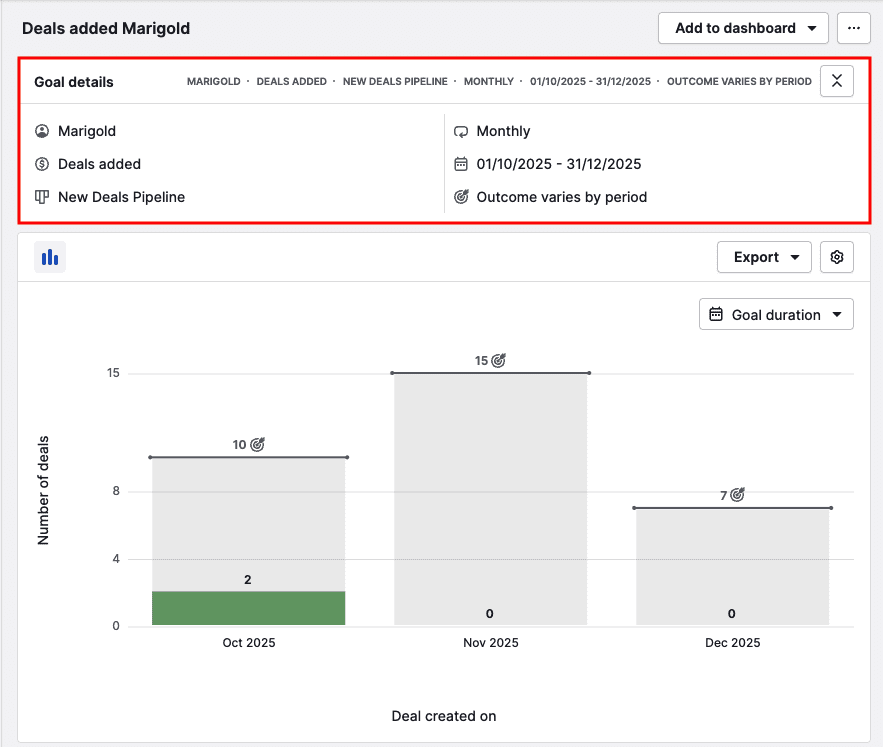
Du kan redigera målets titel genom att klicka på den.
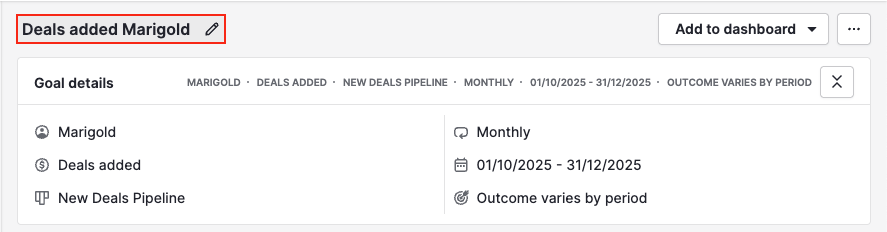
För att uppdatera målfiltret, hovra över måldetaljer och klicka på pennikonen.
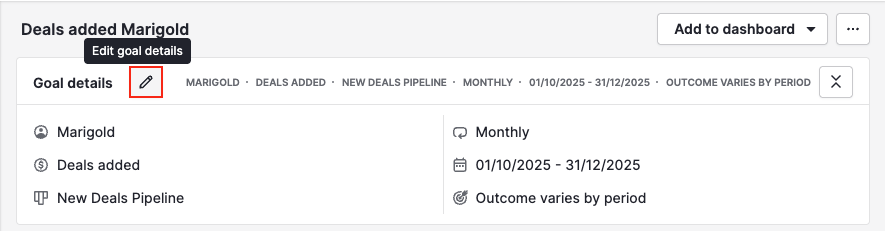
Använda den visuella målrapporten
Som standard visar kolumndiagrammet data med filtret för målets varaktighet, men du kan välja ett annat tidsintervall genom att klicka på “Målets varaktighet”.
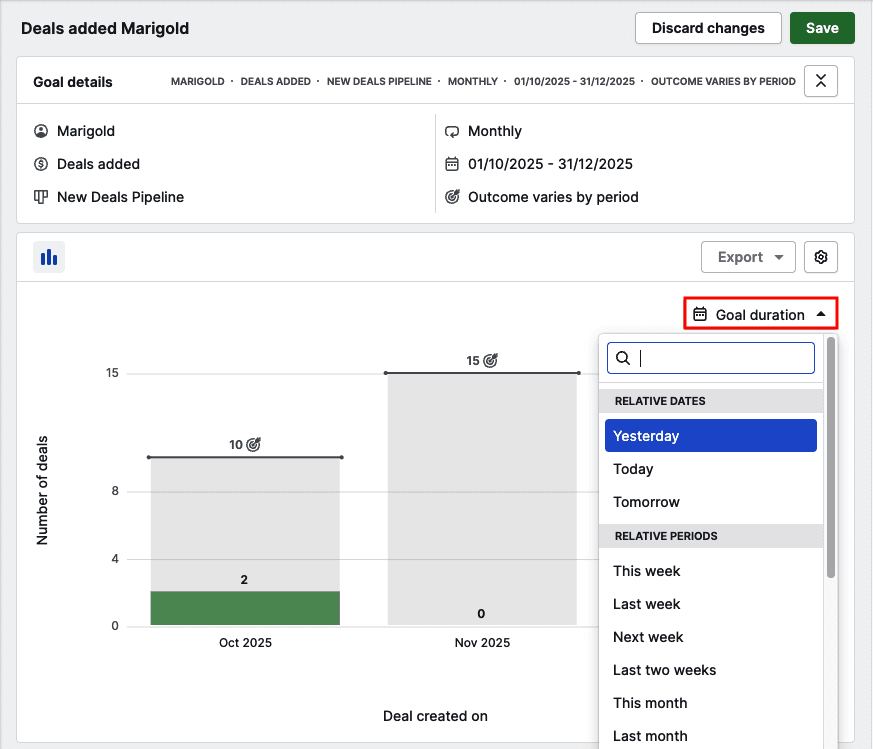
Du kan också justera färgerna i diagrammet genom att klicka på kugghjulsikonen och välja “Anpassa diagramfärger”.
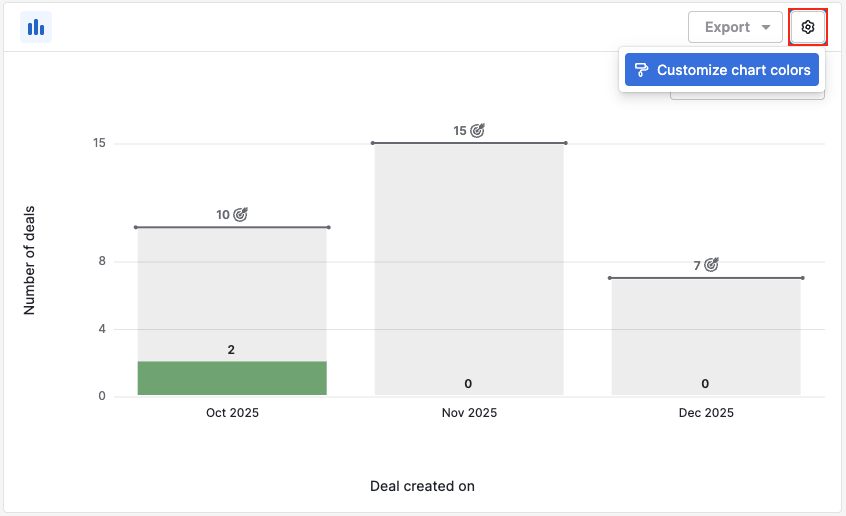
För att se en sammanfattning av data i diagrammet, hovra över kolumnerna.
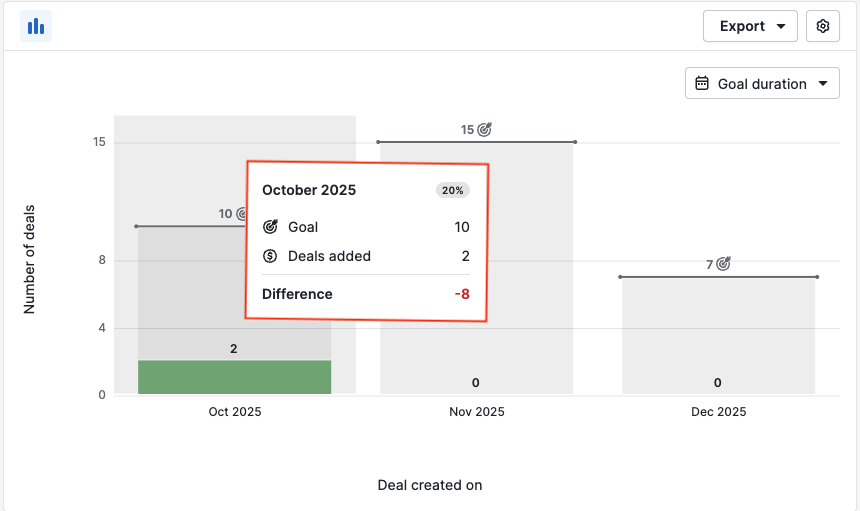
Klicka på kolumnen för att se vilka affärer eller aktiviteter som ingår.

Du kan exportera både det visuella diagrammet och dataposterna i tabellen.
Lägga till mål i din instrumentpanel
Du kan lägga till ett mål i din instrumentpanel genom att klicka på “Lägg till i instrumentpanelen” och välja en instrumentpanel.
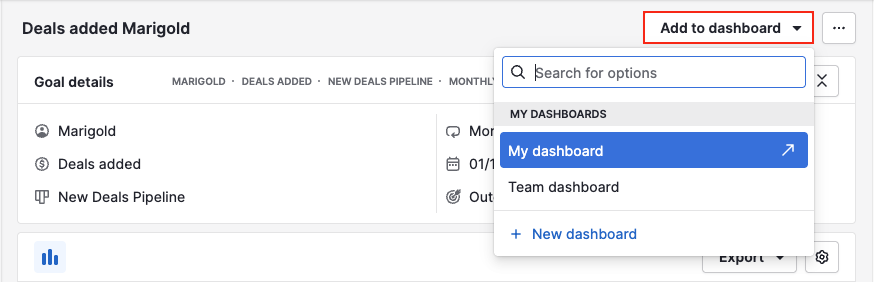
Alternativt kan du dra ett mål från Mål-listan direkt till din instrumentpanel.
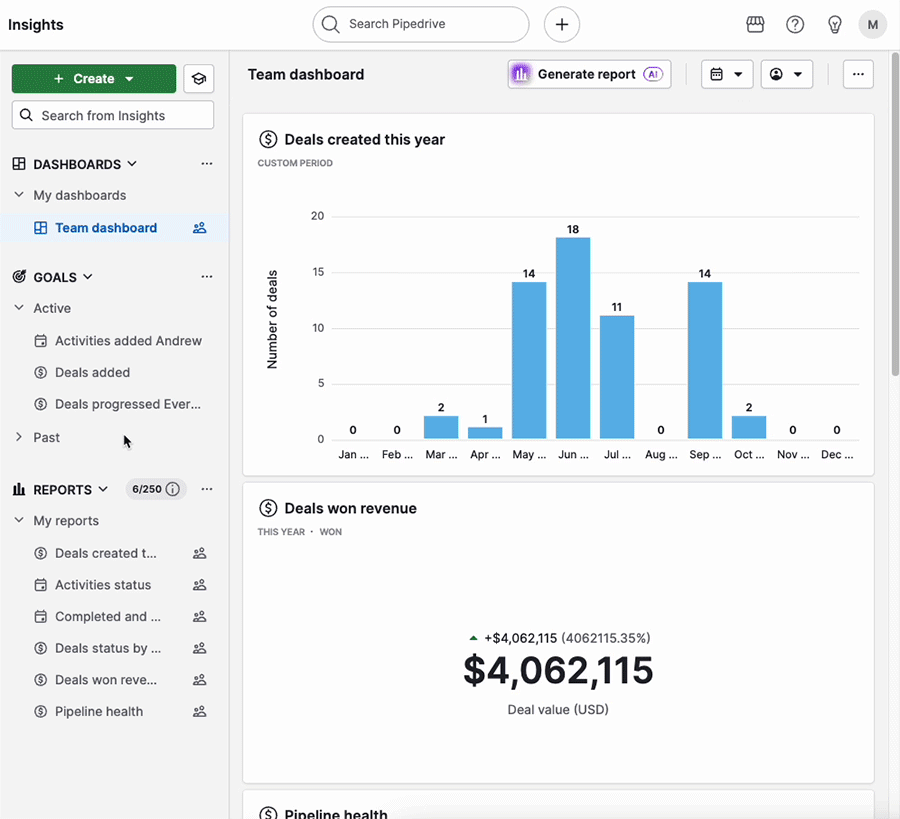
Behörighetsuppsättningar
En användares möjlighet att visa mål beror på deras roll och de behörighetsinställningar som tilldelats dem. För att se mål utöver sina egna behöver användare åtkomst till både företagsstatistik och statistik för andra användare.
Här ser du vad varje användarroll kan komma åt när de visar mål:
| Måltyp | Administratör | Teamledare | Vanlig användare |
|---|---|---|---|
| Användarmål | ✔️ | ✔️ | ✔️ |
| Teammål | ✔️ | ✔️ | ❌ |
| Företagsmål | ✔️ | ❌ | ❌ |
Var den här artikeln till någon hjälp?
Ja
Nej